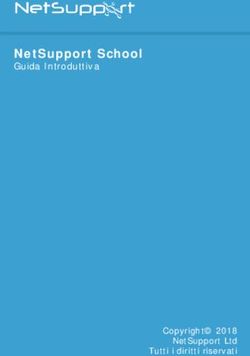Installazione di IBM SPSS Modeler Premium - Informazioni su IBM SPSS Modeler Premium
←
→
Trascrizione del contenuto della pagina
Se il tuo browser non visualizza correttamente la pagina, ti preghiamo di leggere il contenuto della pagina quaggiù
Installazione di IBM SPSS Modeler
Premium
Informazioni su IBM SPSS Modeler Premium
IBM® SPSS® Modeler Premium è un aggiornamento con licenza separata di SPSS Modeler
Professional che contiene varie funzioni aggiuntive. SPSS Modeler Premium è costituito dai
seguenti componenti aggiuntivi, ognuno dei quali è completamente integrato con IBM® SPSS®
Modeler Professional ed è installabile separatamente. Questa guida contiene le informazioni di
installazione per ciascuno di questi componenti.
Text Analytics for IBM SPSS Modeler
IBM SPSS Modeler Entity Analytics
IBM SPSS Modeler Social Network Analysis
Text Analytics for IBM® SPSS® Modeler utilizza tecnologie linguistiche avanzate e di Natural
Language Processing (NLP) per elaborare rapidamente una grande varietà di dati di testo non
strutturati, estrarre e organizzare i concetti chiave e raggruppare questi concetti in categorie.
È quindi possibile combinare i concetti e le categorie estratti con dati strutturati esistenti, per
esempio dati demografici, e applicarli alla modellazione utilizzando la suite completa degli
strumenti di data mining di IBM® SPSS® Modeler per prendere decisioni migliori e più mirate.
IBM® SPSS® Modeler Entity Analytics aggiunge una dimensione completamente nuova alle
analisi predittive di SPSS Modeler. Se l’analisi predittiva tenta di prevedere il comportamento
futuro sulla base di dati precedenti, l’analisi dell’entità si concentra sul miglioramento della
coerenza dei dati correnti risolvendo i conflitti tra gli stessi record. Un’identità può essere di un
individuo, un’organizzazione, un oggetto o qualsiasi altra entità per cui possa esistere ambiguità.
La risoluzione dell’identità può essere essenziale in diversi campi, tra cui la gestione delle
relazioni con i clienti, il rilevamento di frodi, il riciclaggio di denaro e la sicurezza nazionale e
internazionale.
IBM SPSS Modeler Social Network Analysis trasforma le informazioni sulle relazioni in
campi che caratterizzano il comportamento sociale di individui e gruppi. Facendo leva sui dati
che descrivono le relazioni esistenti nelle reti sociali, IBM® SPSS® Modeler Social Network
Analysis riesce a individuare i leader in grado di influenzare il comportamento degli altri membri
della rete. Consente inoltre di stabilire quali individui della rete sono maggiormente influenzati
dagli altri membri. La combinazione di questi risultati ad altre misurazioni permette di delineare
profili complessi degli individui su cui basare dei modelli predittivi. I modelli che contengono
informazioni sociali generano risultati più accurati rispetto agli altri.
Informazioni su questa guida
Questa guida contiene le istruzioni per installare i componenti di SPSS Modeler Premium sui
sistemi seguenti.
IBM SPSS Modeler Client
© Copyright IBM Corporation 1994, 2012. 12
Installazione di IBM SPSS Modeler Premium
IBM SPSS Modeler Server
IBM SPSS Collaboration and Deployment Services
IBM SPSS Modeler Batch per Windows
IBM SPSS Modeler Solution Publisher
Requisiti di sistema
I requisiti di sistema per SPSS Modeler Premium sono identici a quelli del sistema SPSS Modeler
Professional su cui si prevede di installarlo.
Installazione di IBM SPSS Modeler Premium su client e server
Sulla macchina client, è necessario che sia già installato SPSS Modeler Professional prima di
tentare di eseguire i programmi di installazione lato client di SPSS Modeler Premium. Si noti che
i programmi di installazione sono diversi per i client Windows a 32 bit e a 64 bit.
Se sul proprio sistema è installato SPSS Modeler Server, sarà necessario eseguire l’installazione
lato server appropriata (Windows o UNIX) per i componenti SPSS Modeler Premium scelti, in
aggiunta all’installazione lato client, come descritto nei paragrafi che seguono.
Installazione di Text Analytics for IBM SPSS Modeler
Per installare Text Analytics for SPSS Modeler, attenersi alla procedura descritta di seguito:
1. Seguire le istruzioni per l’installazione lato client relative al tipo di licenza client SPSS Modeler
in esecuzione:
Network_License_Installation_Instructions.pdf
Single_User_License_Installation_Instructions.pdf
Site_License_Installation_Instructions.pdf
2. Se sul proprio sistema è installato SPSS Modeler Server, seguire anche le istruzioni di installazione
relative alla propria piattaforma server:
Server_Installation_Instructions_UNIX.pdf
Server_Installation_Instructions_Windows.pdf
Queste istruzioni sono disponibili su Text Analytics for SPSS Modeler di DVD nella cartella
\Documentation.
I documenti per l’installazione possono anche essere scaricati dal Web, all’indirizzo
http://www-01.ibm.com/support/docview.wss?uid=swg27023172. La documentazione
è inoltre disponibile presso il centro di informazioni SPSS Modeler all’indirizzo
http://publib.boulder.ibm.com/infocenter/spssmodl/v15r0m0/.3
Installazione di IBM SPSS Modeler Premium
Installazione di IBM SPSS Modeler Entity Analytics
Per installare IBM SPSS Modeler Entity Analytics, attenersi alla procedura descritta di seguito:
1. Seguire le istruzioni di installazione lato client contenute in EA_InstallGuide.pdf.
2. Se sul proprio sistema è installato SPSS Modeler Server, seguire anche le istruzioni di installazione
relative alla propria piattaforma server contenute nella guida EA_InstallGuide.pdf.
Questa guida è disponibile nel DVD di IBM SPSS Modeler Entity Analytics nella cartella
\Documentation.
I documenti per l’installazione possono anche essere scaricati dal Web, all’indirizzo
http://www-01.ibm.com/support/docview.wss?uid=swg27023172. La documentazione
è inoltre disponibile presso il centro di informazioni SPSS Modeler all’indirizzo
http://publib.boulder.ibm.com/infocenter/spssmodl/v15r0m0/.
Installazione di IBM SPSS Modeler Social Network Analysis
Per installare IBM SPSS Modeler Social Network Analysis, attenersi alla procedura descritta
di seguito:
1. Seguire le istruzioni di installazione lato client contenute nella guida SNA_InstallGuide.pdf.
2. Se sul proprio sistema è installato SPSS Modeler Server, seguire anche le istruzioni di installazione
relative alla propria piattaforma server contenute nella guida SNA_InstallGuide.pdf.
3. Se il proprio sistema utilizza i nodi cluster per distribuire l’elaborazione su più macchine, seguire
anche le istruzioni per l’installazione dei nodi cluster contenute nella guida SNA_InstallGuide.pdf.
Questa guida è disponibile nel DVD di IBM SPSS Modeler Social Network Analysis nella
cartella \pdfs.
I documenti per l’installazione possono anche essere scaricati dal Web, all’indirizzo
http://www-01.ibm.com/support/docview.wss?uid=swg27023172. La documentazione
è inoltre disponibile presso il centro di informazioni SPSS Modeler all’indirizzo
http://publib.boulder.ibm.com/infocenter/spssmodl/v15r0m0/.
Installazione dell’adattatore di IBM SPSS Modeler Premium per IBM
SPSS Collaboration and Deployment Services
Se si utilizza SPSS Modeler in abbinamento a un repository IBM SPSS Collaboration and
Deployment Services, il server che ospita il repository disporrà di un adattatore che permette
l’interazione di IBM SPSS Collaboration and Deployment Services con SPSS Modeler. Attenersi
alla seguente procedura per aggiornare l’adattatore e renderlo compatibile con SPSS Modeler
Premium.4
Installazione di IBM SPSS Modeler Premium
Installazione su sistemi Windows
L’adattatore per IBM SPSS Modeler Professional deve essere già stato installato sull’host IBM
SPSS Collaboration and Deployment Services; in caso contrario, l’installazione non viene
eseguita. Le procedure seguenti aggiornano gli adattatori di IBM SPSS Collaboration and
Deployment Services per renderli compatibili con SPSS Modeler Premium.
Windows Server 2003
Per aggiornare l’adattatore di IBM SPSS Collaboration and Deployment Services su Windows
Server 2003, attenersi alla procedura descritta di seguito:
1. Accedere al computer server con privilegi di amministratore.
2. Se è stato scaricato un eAssembly:
Fare doppio clic sul file ed estrarre i file di installazione.
Accedere alla cartella in cui sono stati estratti i file di installazione e fare doppio clic su
setup.exe.
In caso di installazione da un DVD:
Inserire il DVD nell’unità ottica. Si apre la finestra di esecuzione automatica.
Per i sistemi a 32 bit, scegliere Installa IBM® SPSS® Modeler Premium Collaboration and
Deployment Services Adapter. Per i sistemi a 64 bit, scegliere Installa IBM® SPSS® Modeler
Premium Collaboration and Deployment Services Adapter per Win64.
3. Seguire le istruzioni visualizzate sullo schermo.
Windows Server 2008
Per aggiornare l’adattatore di IBM SPSS Collaboration and Deployment Services su Windows
Server 2008, attenersi alla procedura descritta di seguito. È necessario avviare l’esecuzione
automatica (o, se si utilizzano file scaricati, il file .exe) come amministratore.
1. Accedere al computer server con privilegi di amministratore.
2. Se è stato scaricato un eAssembly:
Fare doppio clic sul file ed estrarre i file di installazione.
Accedere alla cartella in cui sono stati estratti i file di installazione e fare doppio clic su
setup.exe.
In caso di installazione da un DVD:
Inserire il DVD nell’unità ottica. Si apre la finestra di esecuzione automatica.
Chiudere la finestra dell’esecuzione automatica e, in Esplora risorse di Windows, spostarsi
sull’unità ottica.5
Installazione di IBM SPSS Modeler Premium
Fare clic con il pulsante destro del mouse su setup.exe nella directory principale del DVD e
scegliere Esegui come amministratore.
Per i sistemi a 32 bit, scegliere Installa IBM® SPSS® Modeler Premium Collaboration and
Deployment Services Adapter. Per i sistemi a 64 bit, scegliere Installa IBM® SPSS® Modeler
Premium Collaboration and Deployment Services Adapter per Win64.
3. Seguire le istruzioni visualizzate sullo schermo.
Installazione su sistemi UNIX
L’adattatore per IBM SPSS Modeler Professional deve essere già stato installato sull’host IBM
SPSS Collaboration and Deployment Services; in caso contrario, l’installazione non viene
eseguita. Le procedure seguenti aggiornano gli adattatori di IBM SPSS Collaboration and
Deployment Services per renderli compatibili con SPSS Modeler Premium.
Per aggiornare l’adattatore di IBM SPSS Collaboration and Deployment Services su UNIX,
attenersi alla procedura descritta di seguito:
1. Accedere come utente root.
2. Se è stato scaricato un eAssembly:
Accedere alla cartella in cui sono stati scaricati i file di installazione.
Se si è scaricato un file zip, estrarne il contenuto in un percorso a piacere.
In caso di installazione da un DVD:
Inserire il DVD nell’unità ottica assicurandosi di poter accedere a questa unità. In Solaris, il
gestore del volume (il daemon vold) deve essere in esecuzione. Se si verificano dei problemi
durante l’installazione su HP-UX, rivolgersi all’amministratore per avviare il dispositivo
ottico mediante l’opzione -o cdcase
Cambiare la directory selezionando il punto di avvio dell’unità ottica.
3. Eseguire l’eseguibile corrispondente al proprio ambiente UNIX. Consultare la tabella “Eseguibili
per l’installazione” per vedere l’elenco di tutti gli eseguibili. Accertarsi che l’eseguibile possa
essere eseguito da root. Usare l’opzione -i console per eseguire l’eseguibile in modalità console.
Per esempio, per l’ambiente Linux a 32 bit, usare il comando seguente:
./modelerpremiumadapterlinux32.bin -i console
Tabella 1-1
Eseguibili per l’installazione
Ambiente UNIX Nome dell’eseguibile
AIX \aix64\modelerpremiumadapteraix64.bin
HP-UX \hpia64\modelerpremiumadapterhpia64.bin
Linux (32 bit) \linux32\modelerpremiumadapterlinux32.bin
Linux (64 bit) \linux64\modelerpremiumadapterlinux64.bin
Linux su IBM System z \zlinux64\modelerpremiumadapterzlinux64.bin
Solaris \sol64\modelerpremiumadaptersol64.bin6
Installazione di IBM SPSS Modeler Premium
4. Attenersi alle istruzioni visualizzate. Quando viene richiesto di specificare la directory di
installazione, scegliere la directory di installazione dell’adattatore per SPSS Modeler Professional.
Installazione di IBM SPSS Modeler Premium per IBM SPSS Modeler
Batch
Se si utilizza SPSS Modeler Batch per Windows (sistemi a 32 bit), attenersi a questa procedura
per aggiornarlo e renderlo compatibile con SPSS Modeler Premium. Si noti che SPSS Modeler
Premium non è disponibile con SPSS Modeler Batch per i sistemi UNIX o i sistemi Windows a
64 bit.
La versione SPSS Modeler Professional di SPSS Modeler Batch deve già essere installata sul
proprio sistema; in caso contrario, l’installazione non viene eseguita. Le procedure seguenti
aggiornano SPSS Modeler Batch per renderlo compatibile con SPSS Modeler Premium.
Windows Server 2003
Per aggiornare SPSS Modeler Batch su Windows Server 2003, attenersi alla procedura descritta
di seguito:
1. Accedere al computer server con privilegi di amministratore.
2. Se è stato scaricato un eAssembly:
Fare doppio clic sul file ed estrarre i file di installazione.
Accedere alla cartella in cui sono stati estratti i file di installazione e fare doppio clic su
win32.exe.
In caso di installazione da un DVD:
Inserire il DVD nell’unità ottica. Si apre la finestra di esecuzione automatica.
3. Seguire le istruzioni visualizzate sullo schermo.
Windows Server 2008
Per aggiornare SPSS Modeler Batch su Windows Server 2008, attenersi alla procedura descritta
di seguito. È necessario avviare l’esecuzione automatica (o, se si utilizzano file scaricati, il file
.exe) come amministratore.
1. Accedere al computer server con privilegi di amministratore.
2. Se è stato scaricato un eAssembly:
Fare doppio clic sul file ed estrarre i file di installazione.
Accedere alla cartella in cui sono stati estratti i file di installazione e fare doppio clic su
win32.exe.
In caso di installazione da un DVD:
Inserire il DVD nell’unità ottica. Si apre la finestra di esecuzione automatica.7
Installazione di IBM SPSS Modeler Premium
Chiudere la finestra dell’esecuzione automatica e, in Esplora risorse di Windows, spostarsi
sull’unità ottica.
Fare clic con il pulsante destro del mouse su win32.exe nella directory principale del DVD e
scegliere Esegui come amministratore.
3. Seguire le istruzioni visualizzate sullo schermo.
Installazione di IBM SPSS Modeler Premium per IBM SPSS Modeler
Solution Publisher
Se si utilizza SPSS Modeler Solution Publisher, attenersi a questa procedura per aggiornarlo e
renderlo compatibile con SPSS Modeler Premium.
Installazione su sistemi Windows
SPSS Modeler Solution Publisher deve già essere installato sul sistema, in quando l’aggiornamento
va installato all’interno di una directory di installazione SPSS Modeler Solution Publisher
esistente.
Windows Server 2003
Per aggiornare SPSS Modeler Solution Publisher su Windows Server 2003, attenersi alla
procedura descritta di seguito:
1. Accedere al computer server con privilegi di amministratore.
2. Se è stato scaricato un eAssembly:
Fare doppio clic sul file ed estrarre i file di installazione.
Accedere alla cartella in cui sono stati estratti i file di installazione e fare doppio clic su
setup.exe.
In caso di installazione da un DVD:
Inserire il DVD nell’unità ottica. Si apre la finestra di esecuzione automatica.
Per i sistemi a 32 bit, scegliere Installa IBM® SPSS® Modeler Premium Solution Publisher. Per i
sistemi a 64 bit, scegliere Installa IBM® SPSS® Modeler Premium Solution Publisher per Win64.
3. Seguire le istruzioni visualizzate sullo schermo.
Windows Server 2008
Per aggiornare SPSS Modeler Solution Publisher su Windows Server 2008, attenersi alla
procedura descritta di seguito. È necessario avviare l’esecuzione automatica (o, se si utilizzano
file scaricati, il file .exe) come amministratore.
1. Accedere al computer server con privilegi di amministratore.8
Installazione di IBM SPSS Modeler Premium
2. Se è stato scaricato un eAssembly:
Fare doppio clic sul file ed estrarre i file di installazione.
Accedere alla cartella in cui sono stati estratti i file di installazione e fare doppio clic su
setup.exe.
In caso di installazione da un DVD:
Inserire il DVD nell’unità ottica. Si apre la finestra di esecuzione automatica.
Chiudere la finestra dell’esecuzione automatica e, in Esplora risorse di Windows, spostarsi
sull’unità ottica.
Fare clic con il pulsante destro del mouse su setup.exe nella directory principale del DVD e
scegliere Esegui come amministratore.
Per i sistemi a 32 bit, scegliere Installa IBM® SPSS® Modeler Premium Solution Publisher. Per i
sistemi a 64 bit, scegliere Installa IBM® SPSS® Modeler Premium Solution Publisher per Win64.
3. Seguire le istruzioni visualizzate sullo schermo.
Installazione su sistemi UNIX
SPSS Modeler Solution Publisher deve già essere installato sul sistema, in quando l’aggiornamento
va installato all’interno di una directory di installazione SPSS Modeler Solution Publisher
esistente.
Per aggiornare SPSS Modeler Solution Publisher su UNIX, attenersi alla procedura descritta
di seguito:
1. Accedere come utente root.
2. Se è stato scaricato un eAssembly:
Accedere alla cartella in cui sono stati scaricati i file di installazione.
Se si è scaricato un file zip, estrarne il contenuto in un percorso a piacere.
In caso di installazione da un DVD:
Inserire il DVD nell’unità ottica assicurandosi di poter accedere a questa unità. In Solaris, il
gestore del volume (il daemon vold) deve essere in esecuzione. Se si verificano dei problemi
durante l’installazione su HP-UX, rivolgersi all’amministratore per avviare il dispositivo
ottico mediante l’opzione -o cdcase
Cambiare la directory selezionando il punto di avvio dell’unità ottica.
3. Eseguire l’eseguibile corrispondente al proprio ambiente UNIX. Consultare la tabella “Eseguibili
per l’installazione” per vedere l’elenco di tutti gli eseguibili. Accertarsi che l’eseguibile possa
essere eseguito da root. Usare l’opzione -i console per eseguire l’eseguibile in modalità console.
Per esempio, per l’ambiente Linux a 32 bit, usare il comando seguente:
./modelerpremiumsplinux32.bin -i console9
Installazione di IBM SPSS Modeler Premium
Tabella 1-2
Eseguibili per l’installazione
Ambiente UNIX Nome dell’eseguibile
AIX \aix64\modelerpremiumspaix64.bin
HP-UX \hpia64\modelerpremiumsphpia64.bin
Linux (32 bit) \linux32\modelerpremiumsplinux32.bin
Linux (64 bit) \linux64\modelerpremiumsplinux64.bin
Linux su IBM System z \zlinux64\modelerpremiumspzlinux64.bin
Solaris \sol64\modelerpremiumspsol64.bin
4. Attenersi alle istruzioni visualizzate. Quando viene richiesto di specificare la directory di
installazione, scegliere la directory di installazione di SPSS Modeler Solution Publisher.Puoi anche leggere